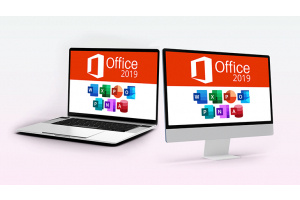¡Hola invitado! Bienvenido a Keys.Express
Reinstalación de la Tienda Windows

Reinstalación de la Tienda Windows: ¡obtenga acceso a todas las aplicaciones de Microsoft!
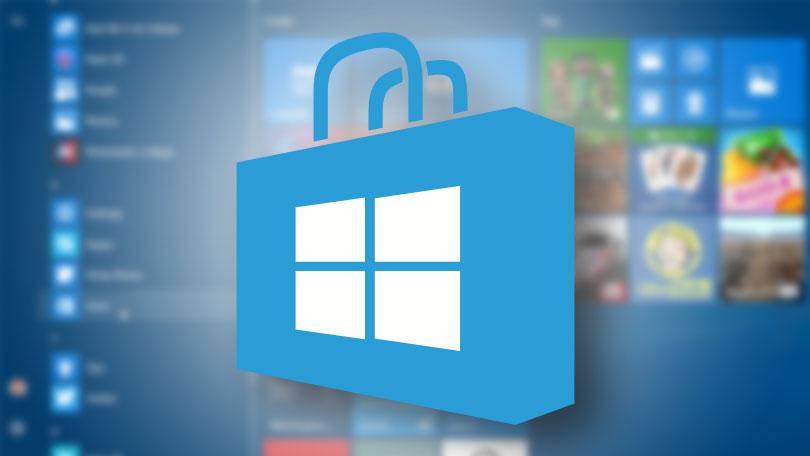
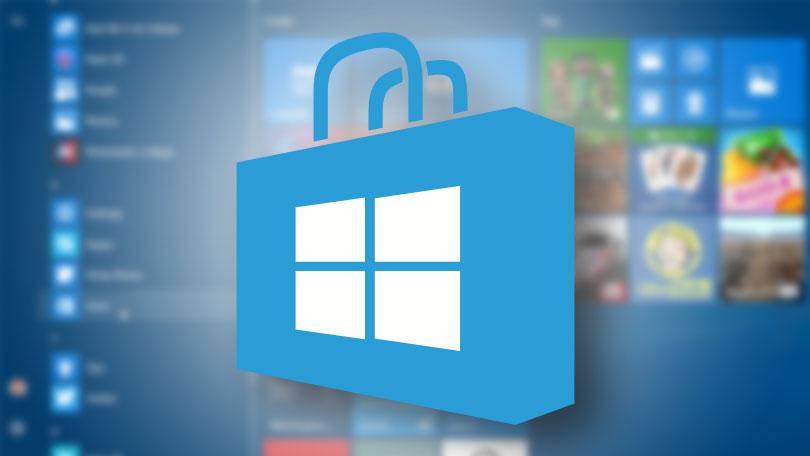
Desde Windows 8.1, Microsoft Store es el elemento clave para la instalación de aplicaciones y programas gratuitos. Puedes encontrar cualquier cosa, desde juegos, entretenimiento y productividad. Si pierde el acceso a la Tienda, hay algunos trucos que puede probar antes de volvera instalar Windows. Especialmente si necesita Windows 10 para su empresa.
Si necesita volver a instalar la Tienda Windows, le explicaremos todos los pasos necesarios. En caso de que no esté familiarizado con la interfaz, aquí hay algunos conceptos básicos:
¿Dónde encontrar la Tienda Windows?
La mayoría de las veces, la Tienda Windows no se ha ido, sino solo el acceso directo para acceder fácilmente a ella. En el menú de inicio puede encontrar todas las aplicaciones. Simplemente vaya al símbolo de Windows abajo a la izquierda en su barra de tareas. También puede acceder a él con el atajo utilizando la tecla Logo de Windows + S y buscando la Tienda Windows. Si encuentra la Tienda Windows, no necesita volver a instalarla.
Si no se encuentra ninguna Tienda Windows, le mostraremos las mejores formas de reinstalarla.
Reinstalación de la Tienda de Windows creando un nuevo usuario
Si creas un nuevo usuario de Windows, Microsoft Store se reactiva de forma predeterminada. Después de crear un nuevo nombre de usuario, puede volver con su cuenta habitual de Windows y acceder a la Tienda Windows como se describe anteriormente.
Instrucciones:
- Abra la Configuración con las teclas Windows-Logo-key + I o el símbolo de configuración en el menú de inicio.
- Abra la opción Cuentas.
- Accede a Familia y cuentas en el sitio de la izquierda.
- Haga clic en Agregar nuevo usuario al ordenador.
- Agrega una nueva cuenta y accede a Microsoft Store.
Reinstalar Microsoft Store con Windows PowerShell
Si el truco con la nueva cuenta de Windows no funcionó, puede reinstalar la tienda con la ayuda de Windows PowerShell manualmente. También puede eliminar aplicaciones preinstaladas o reparar el menú de inicio.
Se deben seguir los siguientes pasos:
- Al principio necesitas reunir algo de información. Inicie Windows PowerShell como administrador haciendo clic en la tecla del logotipo de Windows + X.
- En la interfaz ahora abierta, ingrese el comando Get-Appxpackage -Allusers y presione Enter.
- Busque Microsoft.WindowsStore en la lista.
- Una vez que haya localizado la sección mencionada anteriormente, copie todo lo que se escribe después de WindowsApps en la línea InstallLocation, incluida la barra diagonal. Puede utilizar el Bloc de notas para pegar esta línea.
- Utilice la línea que acaba de copiar para reemplazar MICROSOFT.WINDOWSTORE en el comando que se muestra a continuación: Add-AppxPackage -register "C:\Program Files\WindowsApps\MICROSOFT. WINDOWSSTORE\AppxManifest.xml" -DisableDevelopmentMode
- Ahora copie toda la línea que acaba de editar, péguela en la consola de PowerShell y presione Enter. Después de eso, la Tienda de Windows debería funcionar nuevamente.